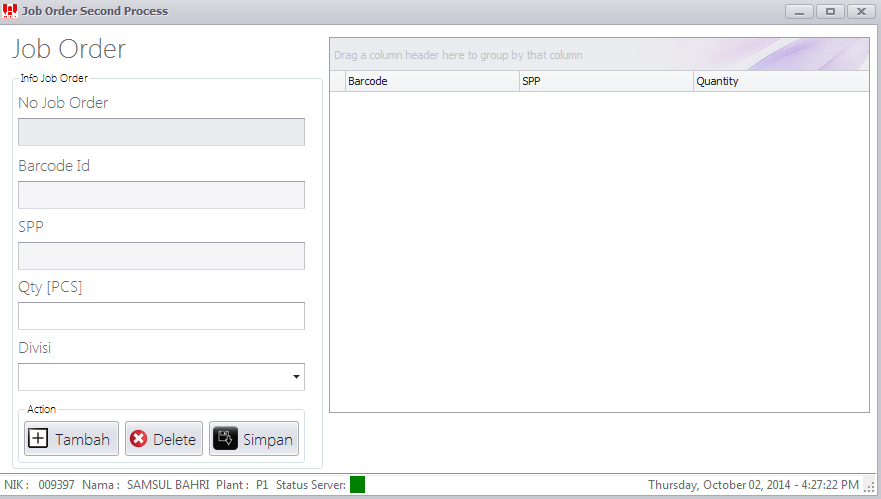Job Order 2nd Proses: Perbedaan revisi
k (Melindungi "Job Order 2nd Proses": Perang suntingan ([Sunting=Hanya untuk pengurus] (selamanya) [Pindahkan=Hanya untuk pengurus] (selamanya)) [runtun]) |
|||
| Baris 11: | Baris 11: | ||
2. Masukkan Qty NG dari Box tersebut. | 2. Masukkan Qty NG dari Box tersebut. | ||
| − | (Usahakan jangan membuat Less Quantity box menjadi banyak dengan menggabungkan jumlah NG menjadi sesedikit mungkin Less Qty, contoh : Box A NG = 10 | + | (Usahakan jangan membuat Less Quantity box menjadi banyak dengan menggabungkan jumlah NG menjadi sesedikit mungkin Less Qty, contoh : Box A NG = 10 dari 50 dan Box B NG = 20 dari 50, maka nyatakanlah NG Box A atau Box B sebagai NG 30 dari 50). |
3. Pilih Divisi dimana Box tersebut menjadi miliknya dan tekan tombol Tambah. | 3. Pilih Divisi dimana Box tersebut menjadi miliknya dan tekan tombol Tambah. | ||
Revisi per 7 Oktober 2014 01.01
Menu Job Order 2nd Proses digunakan untuk semua divisi (kecuali Gudang) untuk menyatakan NG barang yang sudah menjadi kepemilikannya.
Menu ini digunakan oleh Finishing, QC, dan 2nd Proses lainnya untuk melaporkan NG barang yang diambilnya dari Gudang, caranya sbb:
1. Tempatkan cursor pada kolom Barcode ID dan scan label barcode box yang partnya ada NG.
2. Masukkan Qty NG dari Box tersebut.
(Usahakan jangan membuat Less Quantity box menjadi banyak dengan menggabungkan jumlah NG menjadi sesedikit mungkin Less Qty, contoh : Box A NG = 10 dari 50 dan Box B NG = 20 dari 50, maka nyatakanlah NG Box A atau Box B sebagai NG 30 dari 50).
3. Pilih Divisi dimana Box tersebut menjadi miliknya dan tekan tombol Tambah.
4. Lakukan langkah 1 s/d 3 sampai semua box yang dilaporkan NG terdata.
5. Cek semua box yang akan dilaporkan NG sudah terscan secara benar, jika ada kesalahan tempatkan cursor di data yang salah dan tekan tombol Delete. Jika benar lanjut ke langkah no. 6 dibawah ini.
6. Tekan tombol Simpan dan berikan sidik jari pelapor (bukan orang gudang)